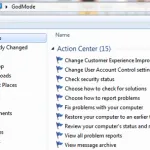Pálya adatbázis változásait keresztül cregistry
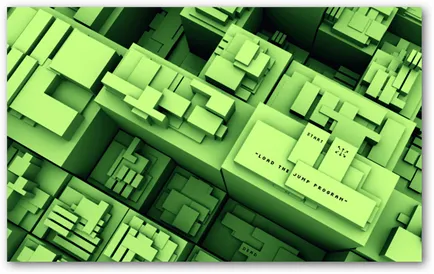
CRegistry - egy kis nyílt forráskódú segédprogram, amely lehetővé teszi, hogy a változások nyomon követése a regisztrációs adatbázist. Ez úgy működik, hogy a lista az összes registry fájlokat a számítógépén, majd összehasonlítjuk ezt a listát az újonnan létrehozott listát, miután bármilyen változás a rendszerben. Ez az eszköz különösen hasznos változások nyomon követéséhez a registry fájlok telepítésével és eltávolításával kapcsolatos programokat.
Kezdeni, meg kell letölteni és telepíteni CRegistry és új fénykép.
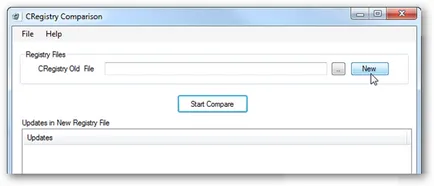
Miután gombra kattintva «New», akkor ki kell választania egy helyet a fájl mentéséhez CRegistry. Kérjük, vegye figyelembe, hogy ez nem a registry mentést, ez úgy néz ki, mint a registry idején létrehozták a listán.
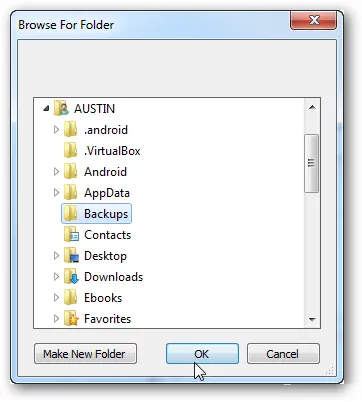
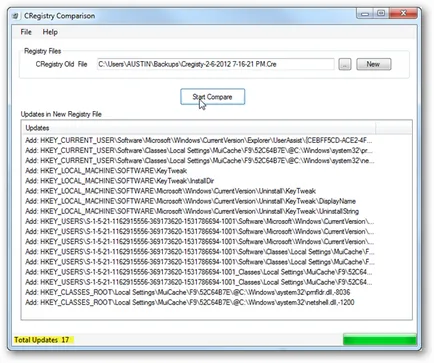
Én is ajánlom, hogy olvassa:
- Hogyan hozzunk létre egy olyan rendszert kép a Windows 7

- Hogyan tiltsuk le az USB-port a Windows 7

- Az új funkciók listája a Windows 8.1

- Hogyan hozzunk létre vizuális könyvjelzők Firefox
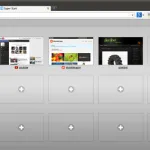
- Hogyan kell telepíteni a „Start” gombra, és a start menü, a Metro stílusú Windows 8
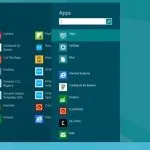
- Hogyan lehet aktiválni az úgynevezett „God Mode” a Windows 8